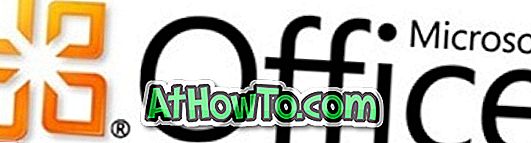Miljoonat PC-käyttäjät ovat asentaneet uuden WhatsApp for Windows -työpöytäsovelluksen viimeisten tuntien aikana. Windows-työpöydän WhatsApp-työpöytäsovellus tarjoaa kaikki sovelluksen älypuhelimen version ominaisuudet.
Jos annat usein muiden käyttää tietokonettasi, haluat ehkä estää muita katsomasta WhatsApp-viestejäsi. Vaikka salasanalla ei ole mitään keinoa suojata WhatsApp-sovellusta Windowsissa, voit kirjautua ulos WhatsApp-sovelluksesta tietokoneessa, ennen kuin sallit jonkun toisen käyttää tietokonettasi.

Onneksi kirjautumalla pois WhatsApp-sovelluksesta Windows 10/8: ssa kestää alle kaksi sekuntia. Itse asiassa voit kirjautua ulos WhatsAppista tietokoneessa, jossa on vain kaksi napsautusta tai hankaa. Vaikka uloskirjautumisen pikanäppäin olisi ollut fantastinen, nykyinen asetus ei ole myöskään kova.
Laula pois WhatsApp-sovelluksesta Windows 10: ssä
Periaatteessa on kaksi tapaa kirjautua ulos WhatsApp-työpöytäsovelluksesta. WhatsApp-työpöytäsovelluksen lisäksi voit myös käyttää älypuhelimesi WhatsApp-sovellusta kirjautuaksesi ulos työpöydän sovelluksesta.
Mahdollisuus kirjautua ulos älypuhelimella on todella kätevä, koska voit kirjautua ulos työpöytäsovelluksesta (vain työpöytäsovellusta eikä älypuhelinsovelluksesta), kun olet poissa tietokoneesta.
Näin voit kirjautua ulos WhatsApp-työpöytäsovelluksesta Windows 10: ssä.
Menetelmä 1
Kirjaudu ulos WhatsApp-työpöytäsovelluksesta
Vaihe 1: Varmista, että tietokone on liitetty Internetiin ja käynnistä sitten WhatsApp-työpöytäsovellus.
Vaihe 2: Kun sovellus on käynnistetty, napsauta WhatsApp- valikkoa (katso kuva alla) ja napsauta Kirjaudu ulos -vaihtoehtoa, jos haluat kirjautua ulos WhatsApp-työpöytäsovelluksesta.

Kirjaudu sisään uudelleen noudattamalla menetelmän 3 ohjeita.
Menetelmä 2
Kirjaudu ulos WhatsApp-työpöydältä älypuhelimesta
Jos olet poissa tietokoneesta, voit silti kirjautua ulos WhatsApp-työpöytäsovelluksesta käyttämällä älypuhelinta. Tässä on, miten tämä tehdään.
Vaihe 1: Avaa WhatsApp älypuhelimessasi.
Vaihe 2: Kun olet käynnistänyt WhatsApp-sovelluksen älypuhelimessa, sinun täytyy navigoida WhatsApp-verkkoon seuraavien ohjeiden avulla:
IPhonessa: WhatsApp-sovellus> Asetukset> WhatsApp Web
Androidissa ja Windows Phoneissa: WhatsApp> Menu> WhatsApp Web
Vaihe 3: Napsauta Kirjautuneet tietokoneet -osiossa napauttamalla Kirjaudu ulos kaikista tietokoneista -kohtaa ja napauta sitten Kirjaudu ulos (käyttöjärjestelmän mukaan tämä vaihtoehto saattaa muuttua, mutta se on samanlainen), kun näet vahvistuksen. Se siitä!

Menetelmä 3
Kirjaudu sisään WhatsApp-työpöydälle uudelleen
Vaihe 1: Käynnistä WhatsApp-työpöytä tietokoneella nähdäksesi QR-koodinäytön.
Vaihe 2: Avaa älypuhelimessa WhatsApp ja skannaa tietokoneessa näkyvä QR-koodi kirjautuaksesi sisään.